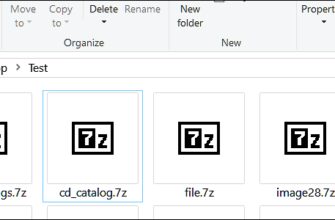Копировать текст из PDF-файла так же просто, как открыть PDF-файл в совместимой программе чтения, выделить текст и выбрать вариант копирования. Мы покажем вам, как это сделать в Adobe Acrobat Reader DC, Google Chrome, Microsoft Edge и Mozilla Firefox.
Обратите внимание, что не все файлы PDF позволяют копировать их содержимое. Вы можете использовать Adobe Acrobat Reader DC, чтобы проверить, применяется ли это ограничение к вашему файлу PDF.
Если ваш файл защищен, вам придется использовать такие методы, как скриншот вашего файла и извлечение из него текста или удаление текста с помощью Chrome.
Используйте Adobe Acrobat Reader DC для копирования текста из PDF
Чтобы использовать этот метод, сначала загрузите и установите бесплатный Adobe Acrobat Приложение Reader DC на вашем компьютере. Затем проверьте, позволяет ли ваш PDF-файл копировать, и если да, перейдите к следующему разделу, чтобы фактически скопировать что-то из вашего файла.
Проверьте, разрешает ли PDF-файл копирование содержимого
Чтобы проверить ограничения PDF сначала запустите PDF-файл с помощью приложения Acrobat Reader DC.
В строке меню Acrobat Reader выберите Файл > Свойства.
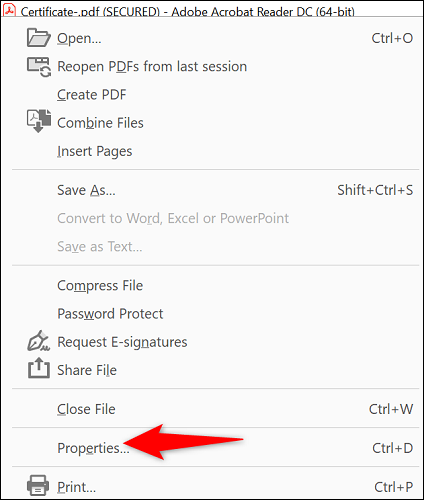
В “Свойствах документа” выберите вкладку “Безопасность”.
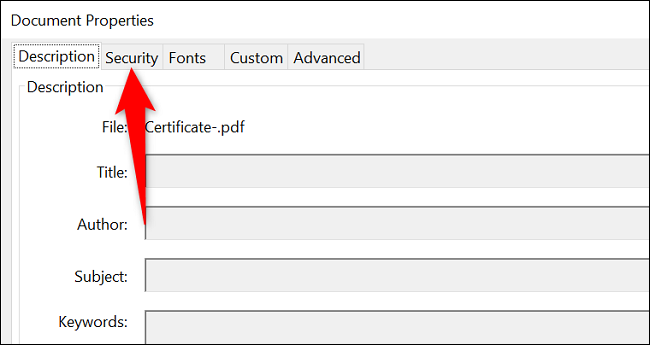
В разделе “Безопасность” на вкладке прочтите значение рядом с “Копирование контента” Если написано “Не разрешено” вы не можете копировать содержимое из текущего файла PDF.
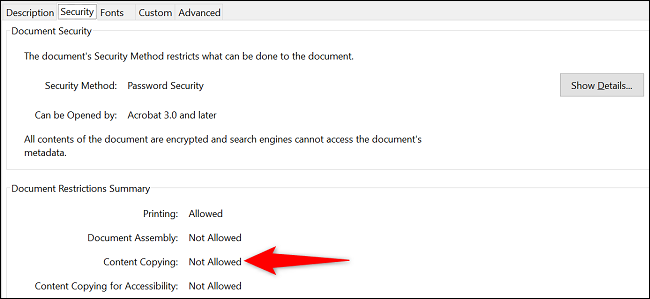
Если параметр “Копирование контента” значение говорит “Разрешено” Вы можете скопировать содержимое. В этом случае следуйте инструкциям в следующем разделе.
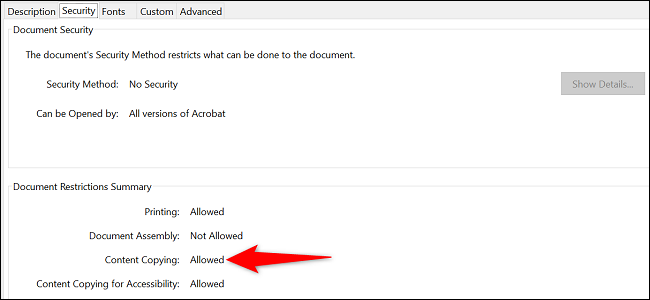
Копировать текст из PDF-файла
Чтобы начать копирование текста, убедитесь, что PDF-файл открыт в Acrobat Reader.
Из Acrobat Reader’ В верхнем списке панели инструментов выберите “Инструмент выделения” (это стандартный значок курсора).
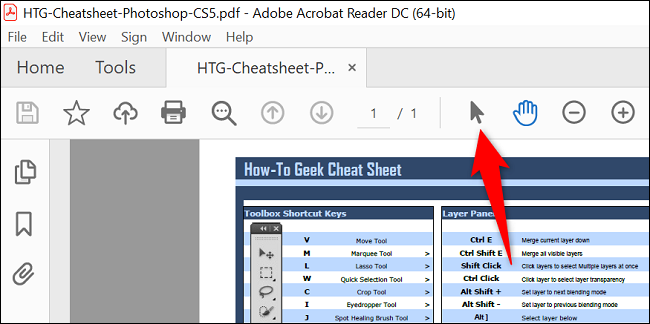
Найдите текст, который нужно скопировать в PDF-файл. Затем с помощью курсора выделите текст.
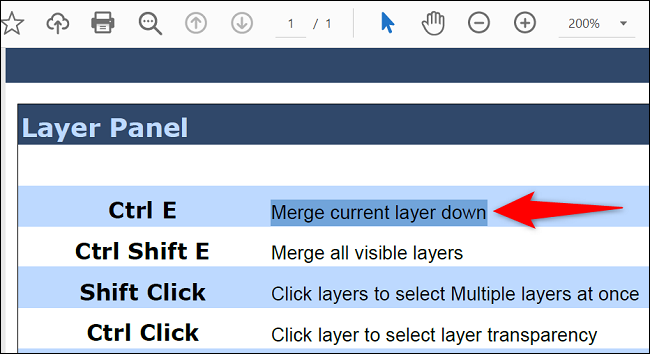
Щелкните правой кнопкой мыши выделенный текст и выберите “Копировать”
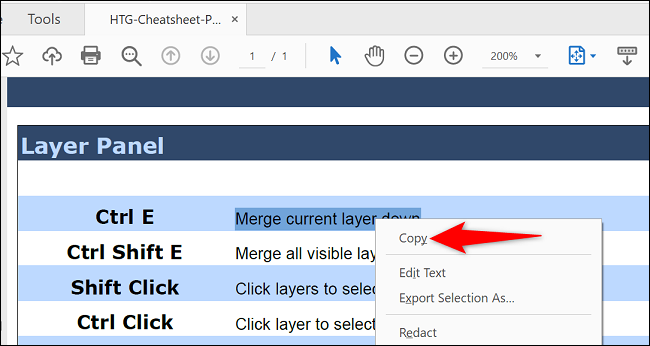
Выбранный текст теперь скопирован в буфер обмена. Вы можете вставьте его в любой текстовый редактор или текстовое поле, щелкнув правой кнопкой мыши и выбрав «Вставить».
И это все, что нужно сделать.
Используйте Chrome, Firefox , или Edge для копирования текста из файлов PDF
Большинство веб-браузеров позволяют просматривать и копировать содержимое файлов PDF. Вы можете использовать Chrome, Firefox, Edge или другой браузер, совместимый с PDF, для копирования текст, который вам нужен.
В следующих шагах мы используем Chrome, чтобы показать вам, как получить фрагмент текста из вашего PDF-файла.
Начните с открытия PDF-файла в Chrome. Для этого найдите свой PDF-файл в проводнике, щелкните его правой кнопкой мыши и выберите «Открыть с помощью > Google Chrome».
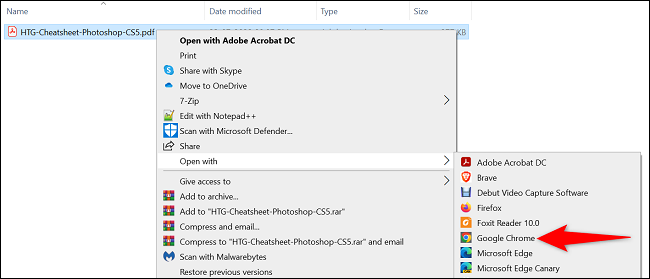
При открытии PDF-файла с помощью курсора выделите текст для копирования.
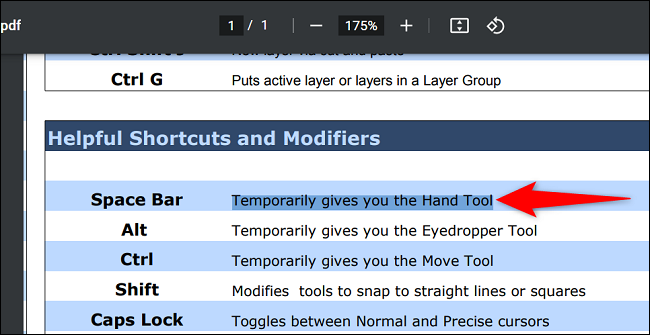
Щелкните правой кнопкой мыши по выделенному тексту и выберите “Копировать”
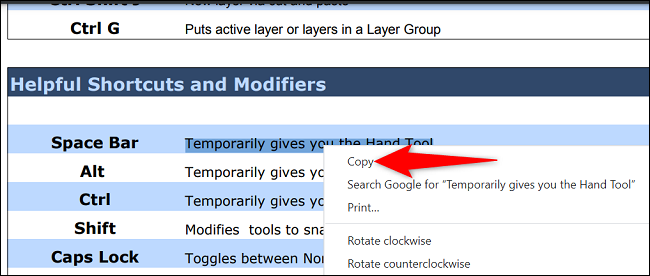
Ваш браузер скопировал текст в в буфер обмена, и теперь вы можете вставить его в любое место.
Наслаждайтесь копированием ценного содержимого из переносимой формы документа в файлах!